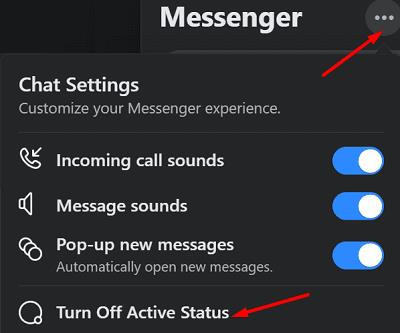Ja jums pakalpojumā Facebook ir daudz draugu, visu no viņiem saņemto ziņojumu pārvaldīšana var kļūt par laikietilpīgu uzdevumu. Vai pamanījāt, ka daudzi no viņiem sāk jums sūtīt ziņojumus, tiklīdz viņi redz, ka esat tiešsaistē? Ja vēlaties labāk kontrolēt savus privātuma iestatījumus, varat paslēpt savu aktīvo statusu.
Kā pārtraukt Facebook rādīšanu, kad esmu aktīvs?
Ja izslēgsit savu aktīvo statusu, Facebook netiks rādīts, kad esat aktīvs. Ņemiet vērā, ka jums ir jāatspējo aktīvais statuss visās ierīcēs, kurās instalējāt Facebook vai Messenger. Ja izslēgsit šo opciju vienā ierīcē, nākamajā reizē, kad tās izmantosit, jūs joprojām būsit aktīvs citās ierīcēs.
Palaidiet Facebook un noklikšķiniet uz Messenger ikonas.
Atveriet sadaļu Citas opcijas un atlasiet Izslēgt aktīvo statusu .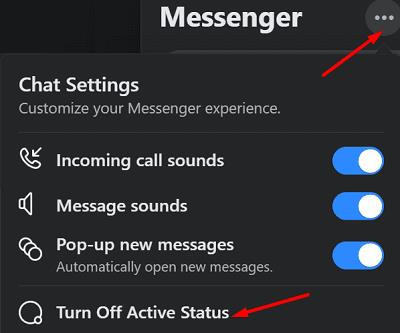
Izvēlieties iespēju, kas vislabāk atbilst jūsu vajadzībām.
Kā redzat iepriekš redzamajā ekrānuzņēmumā, varat atspējot opciju Aktīvs statuss visiem vai tikai dažiem konkrētiem kontaktiem.
Ja izmantojat tīmekļa lietotni (messenger.com), atveriet sadaļu Iestatījumi un sadaļā Rādīt, kad esat aktīvs , atspējojiet savu Aktīvo statusu .
Ja izmantojat mobilo ierīci, palaidiet Facebook un pieskarieties hamburgera ikonai. Dodieties uz Iestatījumi un konfidencialitāte , atlasiet sadaļu Privātums un pieskarieties pie Aktīvs statuss . Pārvietojiet slīdni pa kreisi, lai atspējotu opciju.
Facebook ir daudz privātuma iestatījumu, kas ļauj kontrolēt, kas var redzēt, kad esat tiešsaistē, kam sekojat , kāpēc jūs nesen atbalstījāt ar ziedojumiem un tā tālāk. Pielāgojiet savus privātuma iestatījumus atbilstoši savām vajadzībām un kontrolējiet, kas var redzēt jūsu Facebook aktivitātes .
Secinājums
Ja nevēlaties, lai citi Facebook lietotāji redzētu, kad esat aktīvs, varat rediģēt savus privātuma iestatījumus un atspējot opciju Aktīvs statuss. Vai esat apmierināts ar pašreizējiem Facebook pieejamajiem privātuma iestatījumiem? Vai ir kādi īpaši iestatījumi, kurus vēlaties pievienot uzņēmumam? Kopīgojiet savas domas tālāk sniegtajos komentāros.